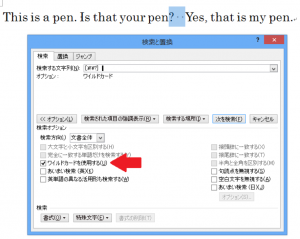英文中のダブルスペースを探す方法です。先日のセミナーで話題になりました。
英文をシングルスペースに統一する場合、ダブルスペースの疑いがある部分をチェックしたいですね。
その時のWordの使い方です。ワイルドカード を使った方法をご紹介します。
ワイルドカードって便利ですね。
<目次>
ワイルドカード式
検索する文字列:[.\!\?]__
(上記において、_ は半角スペースです。)
考え方
ダブルスペースを検索機能で探します。
例えば、「半角ピリオドの後に半角スペースが連続して2つ並ぶ部分」を探します。
「検索と置換」ダイアログボックスにて、以下のように入力します。
検索する文字列:.__
他にも、クエスチョンマークやエクスクラメーションマークの後のスペースも検索する必要もあります。
検索する文字列:?__
検索する文字列:!__
これら3種類を「検索と置換」ダイアログボックスに入れて検索を繰り返せば、該当箇所がわかります。
しかし、3回繰り返すのが面倒なのでワイルドカード(正規表現)を使います。
「半角ピリオドまたは半角クエスチョンマークまたは半角エクスクラメーションマークの後に半角スペースが連続して2つ並ぶ部分」を探します。
半角クエスチョンマークまたは半角エクスクラメーションマークは、ワイルドカード検索に使われる特殊文字です。これら特殊文字自身を検索対象とする場合には、「\」と組み合わせて使います。
よって、以下のような文字列になります。
検索する文字列:[.\!\?]__
検索例
以下のように、ワイルドカードをオンにしてください。
セミナーでご紹介した通り、この状態で [Alt] + [F] を押せば、「次を検索」ボタンをクリックしたことになります。マウスを使わずに検索結果を見ることができます。
検索の便利技
セミナーではお伝え忘れましたが、[Ctrl] + [PgUp] や、[Ctrl] + [PgDn] もおすすめです。
「検索と置換」ダイアログボックスが開いた状態では、英文が隠れてしまいせっかくの検索結果が見えません。
そんなときは、「検索と置換」ダイアログボックスを閉じて、上記の[Ctrl] + [PgUp] や、[Ctrl] + [PgDn]を押します。
これらショートカットキーは、「検索と置換」ダイアログボックスで最後に行った検索やジャンプの条件を繰り返すためのものです。
[Ctrl] + [PgUp] は前の項目への検索/ジャンプ、[Ctrl] + [PgDn] は、次の項目への検索/ジャンプです。
便利ですよ。